随着技术的发展,笔记本电脑在我们日常生活中扮演着越来越重要的角色。然而,随着时间的推移,我们的笔记本电脑可能会变得越来越慢,并且可能出现一些问题。这时...
2025-07-29 189 重装系统
您的台式电脑使用的是XP系统,但随着时间的推移,您可能会发现电脑运行速度变慢、出现故障或者受到病毒的影响。这时候,重装系统就成为了一个很好的解决办法。本文将为您详细介绍如何在台式XP系统上进行重装,帮助您恢复电脑的运行速度和稳定性。
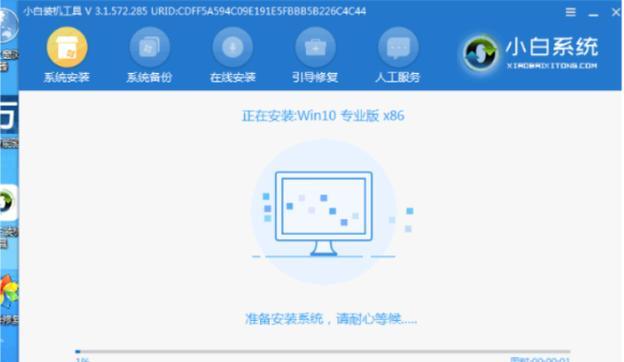
备份重要数据
在进行重装系统之前,首先要确保您已经备份了所有重要数据。这包括文档、照片、音乐和其他个人文件。请将这些文件复制到外部存储设备,如U盘或移动硬盘上,以防止数据丢失。
准备安装光盘或U盘
您需要准备一个合法的XP系统安装光盘或制作一个可启动的U盘。确保光盘或U盘中有完整的安装文件和启动文件,并确保它们是可靠和有效的。

设置电脑启动顺序
在进行重装之前,您需要设置电脑的启动顺序。进入电脑的BIOS设置,将启动顺序调整为首先从光盘或U盘启动。保存设置后,重启电脑。
启动安装程序
当电脑重新启动时,光盘或U盘将会被自动检测并启动安装程序。按照屏幕上的指示,选择安装新的系统。您可能需要选择分区和格式化硬盘的选项。
系统安装过程
系统安装过程需要一些时间,请耐心等待。在安装过程中,您需要进行一些选择,例如选择语言、时区和计算机名称。确保您正确选择这些选项以满足您的需求。
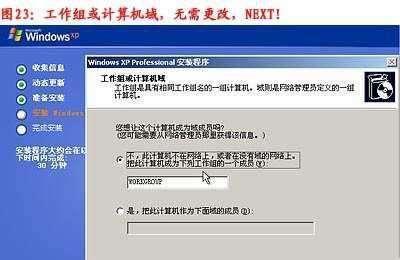
输入序列号
在安装过程中,您需要输入XP系统的序列号。这是一个唯一的身份标识,用于验证您的系统合法性。请确保您输入正确的序列号,否则可能会导致系统激活失败。
选择安装组件
接下来,您将需要选择您希望安装的组件。默认情况下,系统会安装所有组件,但您可以根据自己的需求进行自定义。请注意,某些组件可能需要额外的安装文件或驱动程序。
等待系统安装完成
安装过程中,请耐心等待系统完成所有必要的步骤。系统会自动重启几次,直到完成安装。不要中途关闭电脑或强制关机,以免导致系统文件损坏。
安装驱动程序
系统安装完成后,您需要安装相应的驱动程序来确保硬件设备的正常工作。请在安装光盘、官方网站或驱动程序管理工具上获取最新的驱动程序,并按照提示进行安装。
更新系统和软件
完成驱动程序安装后,您需要更新系统和软件以获取最新的功能和修复程序。通过WindowsUpdate可以自动下载和安装系统更新,而对于其他软件,建议您前往官方网站下载最新版本。
安装常用软件
重装系统后,您需要重新安装一些常用的软件,如浏览器、办公套件、杀毒软件等。确保从可信赖的来源下载并安装这些软件,以防止安全问题。
恢复个人数据
在重装系统之后,您可以将之前备份的个人数据复制回电脑。确保这些文件放置在正确的文件夹中,以便您能够轻松访问它们。
设置个人偏好
根据自己的喜好和习惯,您可以对系统进行一些个性化的设置。例如,更改桌面背景、屏幕分辨率、电源管理等。这将帮助您更好地适应新系统。
安装常用工具和应用
根据自己的需求,您还可以安装一些常用的工具和应用程序,如压缩软件、音视频播放器等。这些工具和应用程序可以提升您的电脑使用体验。
通过本文的步骤,您已经成功地重装了台式XP系统。这将为您的电脑带来新的生机,并提升其运行速度和稳定性。记得定期备份重要数据,并保持系统和软件的更新,以确保电脑始终处于良好的状态。祝您使用愉快!
标签: 重装系统
相关文章

随着技术的发展,笔记本电脑在我们日常生活中扮演着越来越重要的角色。然而,随着时间的推移,我们的笔记本电脑可能会变得越来越慢,并且可能出现一些问题。这时...
2025-07-29 189 重装系统
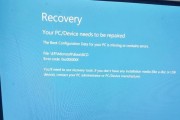
在使用电脑的过程中,我们时常会遇到各种各样的错误导致系统崩溃或无法正常运行的情况。为了解决这些问题,重装系统是一种常见且有效的方法。本文将详细介绍以电...
2025-07-28 108 重装系统

重装系统是解决电脑出现问题的有效方法之一,本文将为大家介绍如何在Dell灵越14电脑上进行系统重装,帮助用户轻松解决各类系统故障。 一、备份数据...
2025-07-16 158 重装系统

在使用笔记本电脑的过程中,我们经常会遇到系统卡顿、病毒入侵等问题,这时候重装系统成为了解决问题的最佳选择。然而,对于刚入门的笔记本小白来说,如何使用U...
2025-07-14 136 重装系统

在使用苹果台式机的过程中,我们有时会遇到各种问题,例如系统卡顿、软件无法正常运行等。这时,重装系统是一个常见的解决办法。本文将为您详细介绍如何在苹果台...
2025-07-12 160 重装系统

在电脑使用过程中,有时我们会遇到系统出现问题或变慢等情况,这时候重装系统可以是一个有效的解决方案。而使用U盘来进行系统重装也是一种快速且方便的方法。本...
2025-07-12 215 重装系统
最新评论